
Merhaba,
Bazen çok nadirde olsa kullanıcılar Fortigate Firewall şifresini unutabiliyor. Veya işletme/kurumda çalışan personel işten ayrılıyor, askere gidiyor vb. durumlarda şifreyi bilen kimse olmuyor. Bu gibi durumlarda Fortigate Firewall cihazlarında şifre resetleme/sıfırlama işlemi Windows üzerinden nasıl yapılır anlatmaya çalışacağım.

Bu işlem için örnek olarak Fortigate soho serisi 40F modelini kullanacağım.

Öncelikle Firewall şifresini sıfırlamak için şunlara ihtiyacımız var.
- Konsol Kablosu
- Terminal Yazılımı Windows için (Putty.exe) veya MacOS (Terminal)
- Fortigate cihazının seri numarası

İlk olarak, usb to Rs232 Seri port kablomuzun bir ucunu bilgisayarımızın USB girişinde, diğer ucuna ise Fortinet konsol kablosunun seriport ucuna bağlayıp, konsol kablosunun rj45 olan uç tarafını da Fortigate 40F Firewall cihazımızın konsol portuna bağlıyoruz.

Daha sonra Putty.exe dosyasını açıyoruz. Öncelikle Putty’de Serial port seçeneği kullanacağımız için kullandığımız usb to rs232 serial port çeviricinin Windows ‘da aygıt yöneticisinde kaç nolu com bağlantı noktası olarak tanınmış olunduğunu bilmemiz gerekiyor.
Örneğin benim bilgisayarımda usb to rs232 kablo windows Com3 olarak tanınmış.

Putty ‘de gerekli ayarları yapıyoruz. Fortinetin Coockbook ‘da önerdiği ayarlar aşağıdaki gibidir.
Setting Value
Speed Baud 9600
Data Bits 8Bit
Parity None
Stop Bits 1
Flow Control No Hardware Flow Control
Com Port The correct com-port
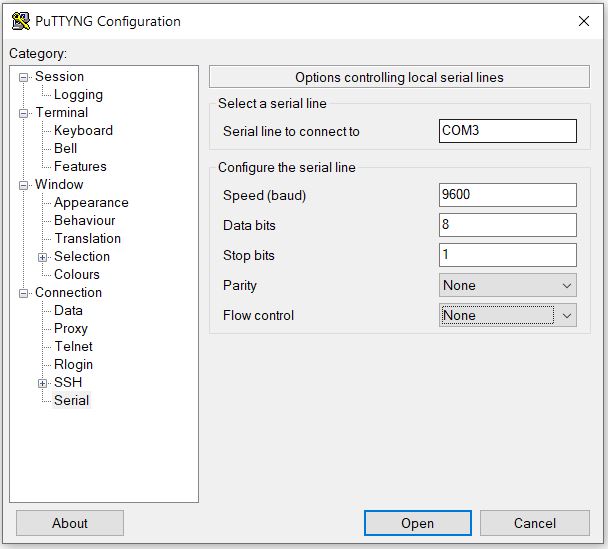
Ayarları yaptıktan sonra Putty ‘de Session sekmesine gelip Open ‘a basıyoruz.

Ancak open ‘a basmadan önce Fortigate Firewall yeniden başlatmamız gerekiyor. Bunun için enerjisini çekip tekrar geri takıyoruz. Cihaz açıldığında Putty ‘de aşağıdaki gibi login ekranı görünüyor.
Kullanıcı adı olarak : maintainer
Parola ise bcpb artı güvenlik duvarının seri numarasıdır (seri numarasının harfleri büyük harf biçimindedir) Örneğin: bcpbFGT60C3G10xxxxxx veya bcpbFGT101ETKxxxxxx Forigate cihazı önyükledikten sonra, sadece 14 saniye veya daha kısa bir süreye izin verilir. kullanıcı adı ve şifreyi yazmak için.
Bu nedenle, bir metin düzenleyicide kimlik bilgilerinin hazır olması ve ardından bunları kopyalayıp oturum açma ekranına yapıştırmanız gerekebilir. Sürenin ne zaman dolacağına dair bir gösterge yoktur, bu nedenle başarılı olmak için birden fazla deneme yapmanız gerekebilir.

Cihaza başarılı bir şekilde login olduysanız Welcome! yazısı gelecektir. Daha sonra resimde olduğu gibi komutları girerek şifreyi değiştirme işlemini tamamlarız. Daha sonra exit diyerek konsoldan çıkmış oluyoruz.
#config global
config system admin
edit admin
set password <psswrd>
end
Şimdi cihazımızın lan portuna bilgisayarımızı bağlayıp yeni şifre ile login olabiliriz.
Önemli not bu kurtarma işlemi ancak maintanier hesabı etkin ise yapılabilir. Maintanier hesabı varsayılan olarak etkin olarak gelir.
Ancak, maintanier hesabı devre dışı bırakılırsa ve süper yönetici profili kullanıcısı olarak oturum açabilecek başka bir hesap olmadan parola kaybolursa, başka bir seçenek olmayacaktır.
Şifre kurtarma işlemi sırasında ” PASSWORD RECOVERY FUNCTIONALITY IS DISABLED “ mesajı görüyorsanız maintanier devre dışı bırakılmıştır. Maintanier devre dışı bırakma işlemi CLI ‘dan yapılabilmektedir.

Teşekkürederim bilgilendirmeleriniz için.
Çok teşekkürler Ahmet bey Bilgilendirmeleriniz İçin.
Merhaba,
Eline sağlık hocam. Güzel paylaşım olmuş.
Tşk.